Ako dokument ima previše prostora između redova, neka izgleda onako kako želite.
-
Izaberite pasus koji želite da promenite ili pritisnite kombinaciju tastera Ctrl+A da biste izabrali sav tekst.
-
Idite na početni > i prored između redova i pasusa.
-
Izaberite željeni prored.
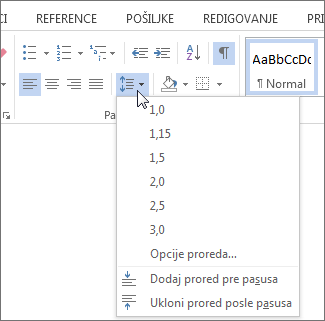
Podrazumevani prored je 1,15 redova, što vam daje nešto više prostora između redova i 10 tačaka proreda nakon svakog pasusa radi bolje čitljivosti.
-
Za tačniji prored izaberite stavku Opcije proreda i napravite promene u okviru Prored. Više informacija potražite u članku Prilagođavanje uvlačenja i razmaka.
Da biste postavili novu postavku kao podrazumevanu, pogledajte članak Promena podrazumevanog proreda u programu Word.
-
Izaberite pasus koji želite da promenite ili pritisnite kombinaciju tastera Command (⌘) +A da biste izabrali sav tekst.
-
Idite na početni > i prored između redova i pasusa.
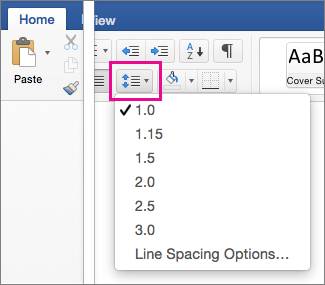
-
Izaberite željeni prored.
Podrazumevani prored je 1,15 redova, što vam daje nešto više prostora između redova i 10 tačaka proreda nakon svakog pasusa radi bolje čitljivosti.
-
Za tačniji prored izaberite stavku Opcije proreda i napravite promene u okviru Prored.
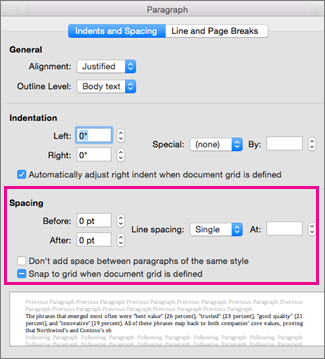
-
Više informacija potražite u članku Prilagođavanje uvlačenja i razmaka.
Da biste postavili novu postavku kao podrazumevanu, pogledajte članak Promena podrazumevanog proreda u programu Word.
-
Kliknite ili dodirnite bilo gde u pasusu koji želite da promenite ili pritisnite kombinaciju tastera Ctrl+A da biste izabrali sav tekst.
-
Izaberite stavku > prored.
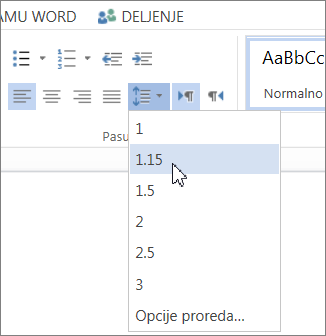
-
Izaberite željeni prored.
-
Ako želite tačniji prored, izaberite stavku Opcije proreda.










